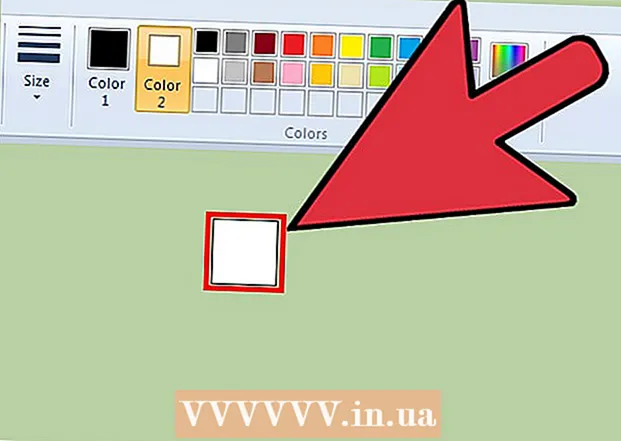Schrijver:
Joan Hall
Datum Van Creatie:
6 Februari 2021
Updatedatum:
1 Juli- 2024
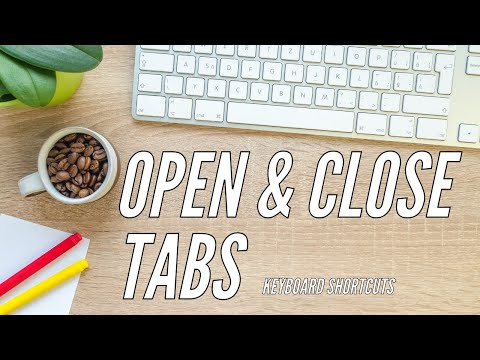
Inhoud
In dit artikel wordt uitgelegd hoe u afzonderlijke browsertabbladen op een mobiel apparaat en op een computer kunt sluiten.
Stappen
Methode 1 van 2: Op een mobiel apparaat
 1 Open uw browser. Klik op het browserpictogram. Afzonderlijke tabbladen kunnen worden gesloten in Chrome en Firefox (iOS en Android) en Safari (iOS).
1 Open uw browser. Klik op het browserpictogram. Afzonderlijke tabbladen kunnen worden gesloten in Chrome en Firefox (iOS en Android) en Safari (iOS).  2 Klik op het tabbladen-pictogram. Er wordt een lijst met geopende tabbladen op het scherm weergegeven. Het uiterlijk en de locatie van dit pictogram is afhankelijk van de browser:
2 Klik op het tabbladen-pictogram. Er wordt een lijst met geopende tabbladen op het scherm weergegeven. Het uiterlijk en de locatie van dit pictogram is afhankelijk van de browser: - Chroom en Firefox - klik op het vierkantje met een cijfer in de rechterbovenhoek van het scherm.
- Safari - klik op de twee kruisende vierkanten rechtsonder in het scherm.
 3 Zoek het tabblad dat u wilt sluiten. Blader door de lijst met geopende tabbladen en zoek degene die u wilt sluiten.
3 Zoek het tabblad dat u wilt sluiten. Blader door de lijst met geopende tabbladen en zoek degene die u wilt sluiten. 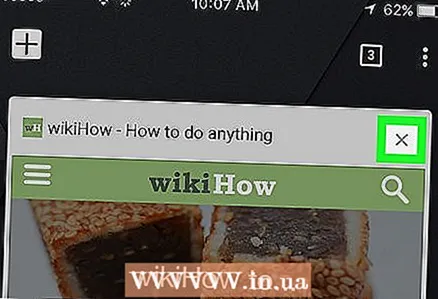 4 Klik op x. U vindt deze knop in de linkerbovenhoek van het tabblad dat u wilt sluiten. Het tabblad wordt gesloten.
4 Klik op x. U vindt deze knop in de linkerbovenhoek van het tabblad dat u wilt sluiten. Het tabblad wordt gesloten. - U kunt een tabblad ook sluiten door er van rechts naar links op te vegen.
Methode 2 van 2: Op de computer
 1 Klik op het pictogram x op het tabblad dat u wilt sluiten. U vindt een "X" aan de rechterkant van het tabblad; als u erop klikt, wordt het tabblad onmiddellijk gesloten.
1 Klik op het pictogram x op het tabblad dat u wilt sluiten. U vindt een "X" aan de rechterkant van het tabblad; als u erop klikt, wordt het tabblad onmiddellijk gesloten. - In Safari verschijnt de X pas als je de muisaanwijzer over een tabblad beweegt.
- Als er een lopend proces is op het tabblad (u maakt bijvoorbeeld een e-mailinbox), moet u mogelijk de beslissing om het tabblad te sluiten bevestigen.
 2 Sluit snel tabbladen. Klik op Ctrl+W (Windows) of ⌘ Commando+W (Mac OS X) om het actieve tabblad te sluiten.
2 Sluit snel tabbladen. Klik op Ctrl+W (Windows) of ⌘ Commando+W (Mac OS X) om het actieve tabblad te sluiten. - Zorg ervoor dat u zich in het tabblad bevindt dat u wilt sluiten.
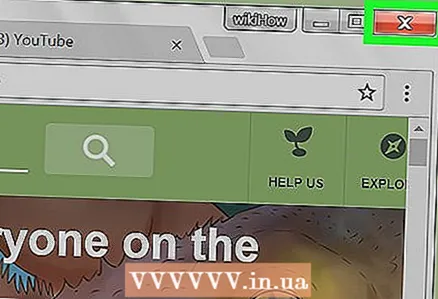 3 Sluit alle browsertabbladen. Klik op de knop x in de rechterbovenhoek van de browser (Windows) of klik op de rode cirkel in de linkerbovenhoek van de browser (Mac OS X). Hiermee sluit u de browser en dus alle tabbladen.
3 Sluit alle browsertabbladen. Klik op de knop x in de rechterbovenhoek van de browser (Windows) of klik op de rode cirkel in de linkerbovenhoek van de browser (Mac OS X). Hiermee sluit u de browser en dus alle tabbladen. - Mogelijk moet u bevestigen dat u alle tabbladen wilt sluiten door op iets als "Ja, alle tabbladen sluiten" in het promptvenster te klikken.
Tips
- De meeste browsers hebben een knop "Gesloten tabblad herstellen"; het staat in een vervolgkeuzemenu dat kan worden geopend door met de rechtermuisknop op het tabblad te klikken.
- Klik met de rechtermuisknop op een tabblad om de geavanceerde opties te openen.
Waarschuwingen
- Als u het tabblad sluit tijdens een lopend proces (bijvoorbeeld het maken van een e-mailbox), zullen de gemaakte wijzigingen verloren gaan.